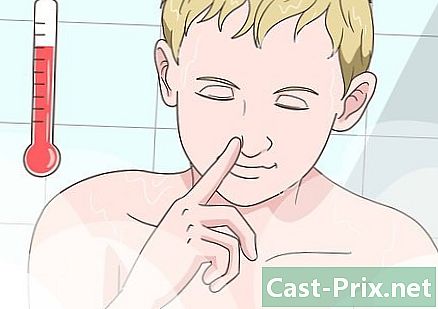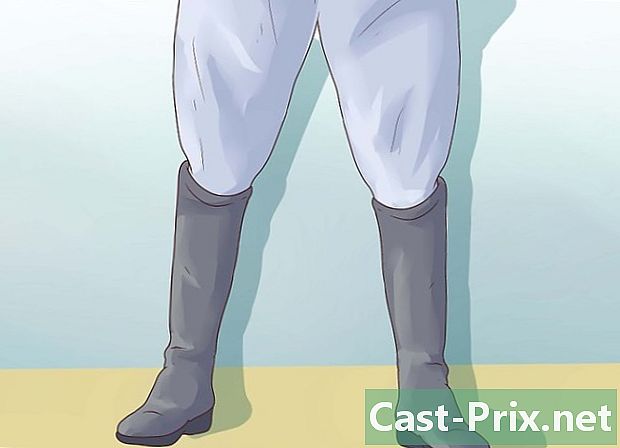Cara menggunakan iPod Nano
Pengarang:
Lewis Jackson
Tanggal Pembuatan:
14 Boleh 2021
Tanggal Pembaruan:
1 Juli 2024

Isi
- tahap
- Bagian 1 Sambungkan ke komputer
- Bagian 2 Tambahkan musik, film, dan serial TV
- Bagian 3 Memainkan musik
- Bagian 4 Menonton film dan serial TV
- Bagian 5 Mendengarkan Radio FM
Pelajari cara menambahkan dan memutar video, musik, dan mendengarkan radio FM di iPod Nano Anda.
tahap
Bagian 1 Sambungkan ke komputer
-

Nyalakan iPod Nano Anda. Untuk melakukan ini, tahan tombol Standby / On di bagian atas kotak iPod hingga logo Apple muncul di layar, lalu lepaskan.- Untuk mematikan iPod Nano, tekan dan tahan Standby / On di bagian atas unit hingga layar mati, lalu lepaskan tombol.
-

Buka iTunes di komputer Anda. Program ini diwakili oleh ikon catatan musik warna-warni pada latar belakang putih yang dikelilingi oleh dering warna-warni.- Jika perangkat lunak meminta Anda untuk mengunduh versi terbaru, lakukan itu.
-

Sambungkan iPod ke komputer Anda. Dengan menggunakan kabel, hubungkan ujung USB ke komputer Anda dan ujung lainnya ke port pengisian daya perangkat.- Menghubungkan iPod Nano ke iTunes di komputer memungkinkan Anda untuk menambahkan file media dan konten ke iPod Anda.
Bagian 2 Tambahkan musik, film, dan serial TV
-

Klik menu tarik-turun file media. Anda akan menemukan ini di sudut kiri atas jendela iTunes, di sebelah ikon iPod. -

Klik pada musik, bioskop atau Serial TV. -

Pilih opsi perpustakaan. Di bagian ini (yang ada di sebelah kiri jendela iTunes), ada beberapa cara untuk melihat file media di perpustakaan Anda.- Bagian musik diatur sebagai berikut:
- Tambahan terbaru
- seniman
- album
- bagian
- genre
- Bagian bioskop dan Serial TV diatur sebagai berikut:
- Tambahan terbaru,
- bioskop,
- Video lokal : yang Anda tambahkan ke perpustakaan iTunes Anda tetapi tidak dibeli di iTunes Store,
- Serial TV : ini adalah yang Anda beli di iTunes,
- episode : Ini adalah episode serial televisi yang Anda beli,
- genre.
- Bagian musik diatur sebagai berikut:
-

Klik sebuah item dan seret ke iPod Anda. Memindahkan album, lagu, episode, seri, atau film dari perpustakaan ke kanan jendela ke ikon iPod yang terletak di panel kiri jendela, di bagian perangkat.- Anda akan melihat kotak biru di sekitar ikon iPod.
- Anda dapat memilih banyak item dengan mengklik sambil menahan tombol Ctrl (PC) atau ⌘ Perintah (Mac).
-

Jatuhkan item di iPod Nano Anda. Untuk melakukan ini, lepaskan tombol mouse atau touchpad, yang akan mulai mengisi daya item di iPod Anda.- Karena iPod Nano tidak mendukung video HD, Anda tidak akan dapat menambahkannya.
Bagian 3 Memainkan musik
-

Buka aplikasinya musik. Itu diwakili oleh ikon oranye dengan not musik dan ada di layar beranda.- Tekan tombol melingkar selamat datang di bagian bawah layar untuk mengakses layar Beranda.
- LiPod Nano harus diputuskan dari komputer sebelum dapat memutar file media.
-

Tekan tombolnya Play / Pause untuk memainkan lagu secara acak. Anda akan menemukan ini di antara tombol volume di sebelah kiri kotak iPod Nano.- Goyangkan iPod Anda sebentar untuk memutar lagu secara acak.
-

Ketuk kategori musik. Di iPod, lagu disusun berdasarkan kategori ini:- Campur Genius : Ini adalah daftar putar yang dihasilkan iTunes berdasarkan lagu yang Anda sukai,
- Daftar putar : yang Anda buat di komputer atau iPod Anda,
- seniman,
- album,
- bagian,
- genre.
-

Gulir ke bawah untuk mencari lagu. -

Ketuk lagu untuk memutarnya. Berbagai opsi kontrol akan muncul di layar.- Tekan ιι untuk menghentikan pemutaran.
- Pilih ι◄◄ untuk kembali ke awal lagu dan tekan tombol ini dua kali untuk melompat ke lagu sebelumnya.
- Pilih ►►ι untuk lompat ke lagu berikutnya.
- Tekan ► untuk melanjutkan pemutaran.
Bagian 4 Menonton film dan serial TV
-

Buka aplikasinya video. Ini diwakili oleh ikon biru di dalamnya yang merupakan film putih. Anda akan menemukannya di layar utama iPod Anda.- Anda mungkin perlu menggulir ke bawah untuk melihat semua video di perangkat Anda.
-

Ketuk satu judul. Video akan mulai diputar dan perintah ini akan muncul di layar.- Tekan ιι untuk menghentikan pemutaran.
- Pilih ι◄◄ untuk kembali ke awal bab dan tahan tombol untuk kembali.
- Pilih ►►ι untuk pergi ke bab berikutnya dan tahan tombol untuk maju.
- Tekan ► untuk melanjutkan pemutaran.
Bagian 5 Mendengarkan Radio FM
-

Buka aplikasinya radio. Itu diwakili oleh ikon abu-abu di mana ada menara radio.- LiPod Nano menggunakan headphone atau kabel earphone sebagai antena. Untuk hasil terbaik, gunakan earphone atau headset berkabel saat mendengarkan radio di iPod Anda.
-

Cari stasiun. Untuk melakukan ini secara manual, gulir cepat jari Anda ke kiri atau ke kanan pada putaran radio yang muncul di layar. Anda juga dapat menekan ι◄◄ atau ►►ι untuk beralih ke sinyal radio berikutnya atau sebelumnya. -

Tekan ► untuk mendengarkan di radio. -

Tekan ιι untuk menjeda pemutaran langsung. LiPod menyimpan transmisi dalam memorinya sehingga Anda dapat melanjutkannya dari saat Anda meninggalkannya ketika Anda menekan ►. -

Ketuk bintang di layar untuk favorit stasiun.